使用我们计算机的 Internet 连接的基本工具之一是使用网络浏览器。 在存在的种类繁多中,毫无疑问 铬系列 是世界上最流行和使用最多的。 它最重要的特点之一是它的定制能力,能够尽可能地适应我们的使用和需求。 其中之一是使用它的 全屏幕 模式。
在正常模式下使用 Chrome 或占据我们显示器的整个屏幕是我们每次使用它时都可以交替更改的东西。 默认情况下,它将始终正常打开,显示书签栏并转到 Windows 任务栏位于。 在一种或另一种模式之间切换很简单,但如果我们愿意,总是可以从我们可以工作的地方全屏打开它。 虽然它不是可以通过按下按钮来启用的,但我们可以在没有太多复杂性的情况下激活它。
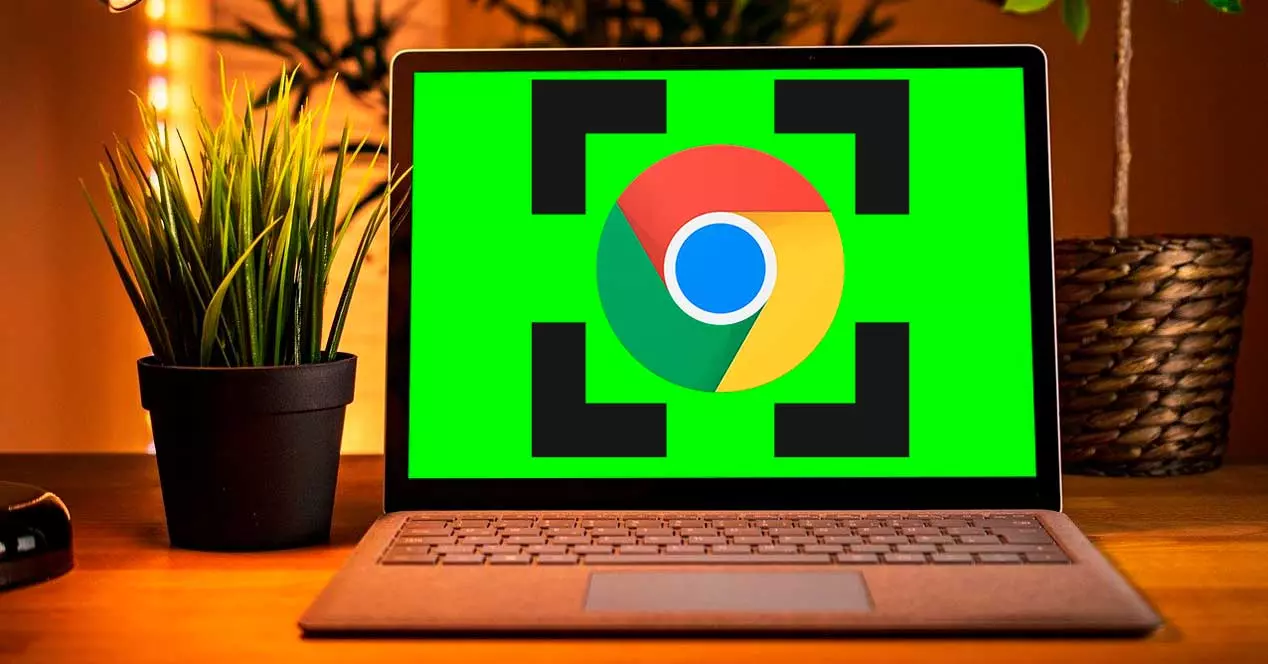
启用全屏模式
此模式是此浏览器最常用的建议之一,我们可以在每次运行时随时更改它。 为此,可随时激活或停用它,只需按下 F11 键盘上的键。
我们还可以单击在浏览器窗口右上角找到的带有三个垂直点的图标。 稍后,我们单击空框形式的按钮,我们在“Zoom“ 选项。
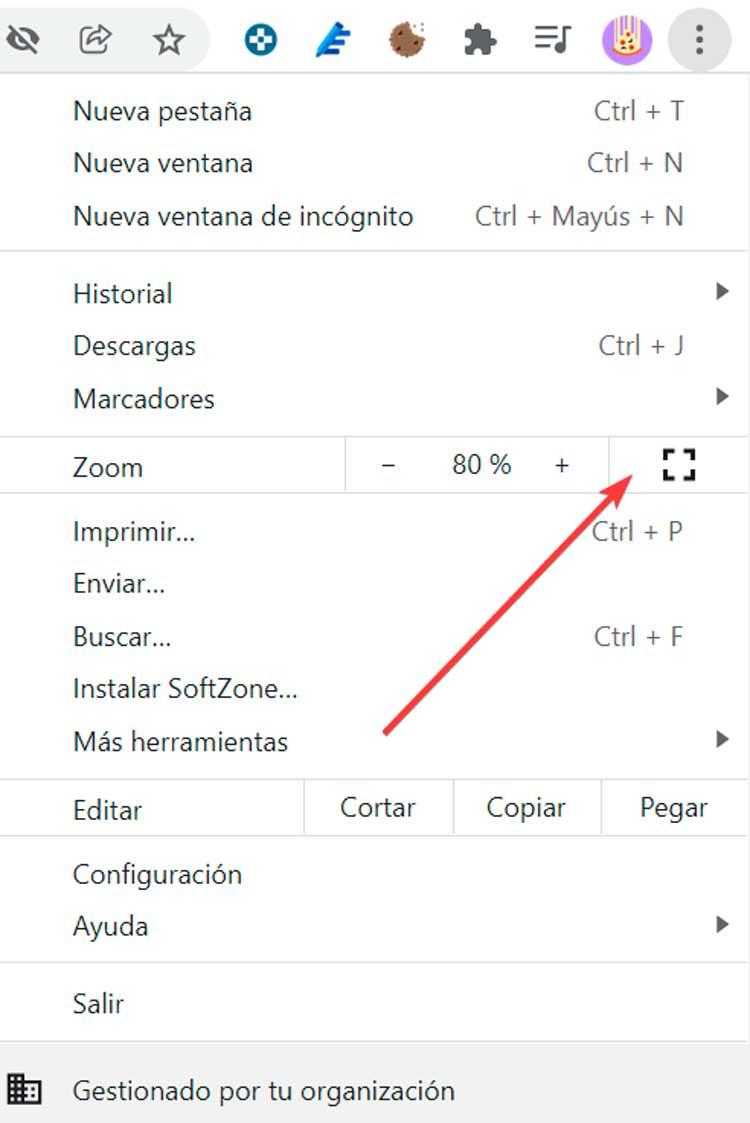
这样,全屏模式将是 专属于我们所在的标签 在那个特定的时刻。 因此,当我们全屏使用浏览器时,我们将无法切换到另一个选项卡。 有必要退出它,再次选择不同的选项卡并再次按 F11 或空框。
除了可以随时访问此模式外,Chrome 还为我们提供了每次打开某个网站时都可以自动运行它的可能性,方法是对其配置稍作更改,我们可以在在 Windows 10 中与在 Windows 11 中的方式相同。
使用它的优点和缺点
在运行 Chrome 时使用全屏模式可以让我们 隐藏各种干扰 我们可以在桌面上找到它,使我们能够专注于我们正在查看的页面的内容。
此模式还负责隐藏菜单按钮、打开的选项卡以及操作系统的时钟和任务栏。 因此,浏览器会占用整个屏幕,因此无法打开其他程序。 多亏了这一点,我们将有一个 更好地了解我们所看到的页面 它将允许我们在浏览器中执行任何必要的操作,就像我们在看电视一样。
但是这种模式也有一些重要的限制,因为我们必须只专注于我们当时看到的页面,但是 没有改变标签的可能性 ,因此我们需要访问的任何其他网站都必须在同一页面中直接输入。
默认情况下如何激活它
如果我们希望每次运行 Chrome 时都默认以全屏模式启动它,我们可以轻松做到。 为此,您需要有一个 直接访问 到桌面上的应用程序。 如果我们没有它,我们必须在 Windows 开始菜单的搜索框中写 Chrome。 应用程序出现后,我们将其拖放到系统桌面上。
使用桌面上的快捷方式后,只需用鼠标右键单击它。 这将出现一个上下文菜单,我们必须在其中选择“属性”选项。 执行此操作时,将出现一个新窗口,我们必须将自己置于“直接访问”部分。 到达这里后,我们查看“目的地”字段,其中出现了一个长地址。 在这里,我们所要做的就是在字段末尾添加一个空格并编写以下命令 “--开始-全屏”。
因此,完整的地址如下:
"C:/ Program Files / Google / Chrome / Application / chrome.exe" –start-fullscreen
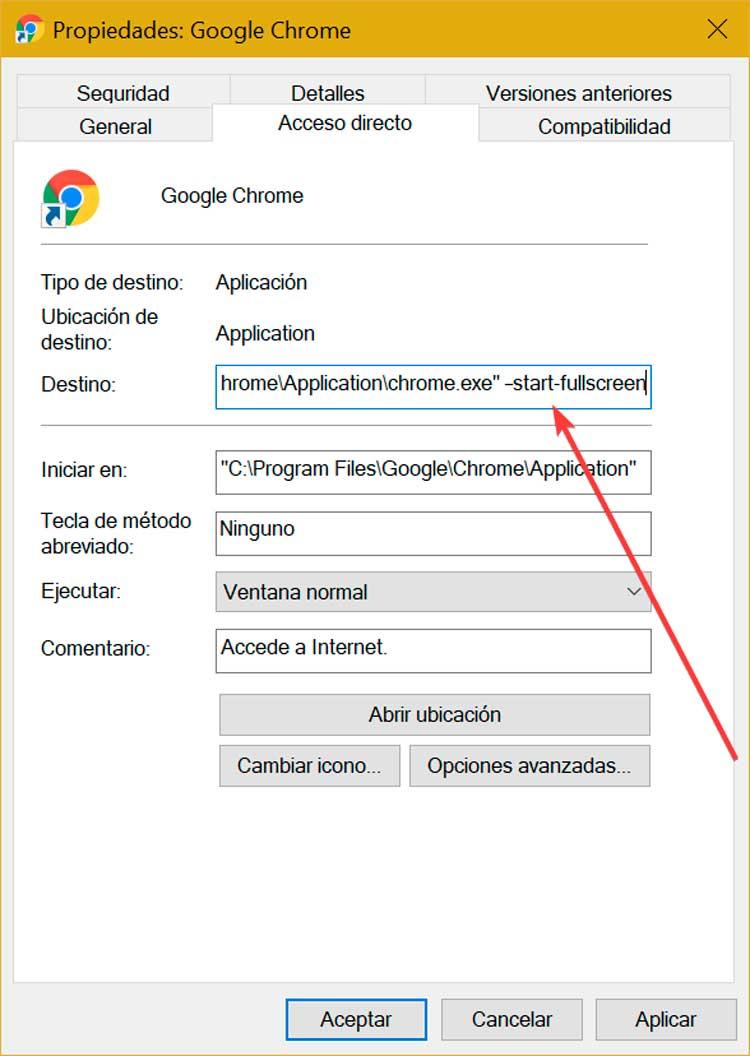
编写完成后,我们只需单击“应用”和“接受”按钮,即可保存所做的更改,并且每次使用快捷方式打开 Google Chrome 时它们都会生效。 这样,每当我们打开浏览器时,它都会以全屏模式运行。 同样重要的是要记住,根据其启动配置,我们已经建立的新选项卡或特定网站将打开。
如果我们想再次停用它,我们只需执行前面的步骤并消除 –start-fullscreen 命令。 这样,Chrome Properties 部分中的 Destination 字段将是:
"C:/ Program Files / Google / Chrome / Application / chrome.exe"
设置入门网站
如果我们想定义每次运行 Chrome 时应全屏打开哪个网页,我们必须在其设置菜单中进行一些小的更改。 为此,请单击浏览器右上角的三个垂直点按钮。 这将打开一个菜单,我们在其中选择“设置”选项。
这将打开一个新选项卡,我们必须在其中单击左侧栏中的“打开时”部分。 从这里,在右侧,我们可以指定程序每次再次运行时的行为。 所以我们有三个选项可供选择。
- 打开新标签页 :在这种情况下,会出现一个新选项卡,其中包含我们默认配置的页面,如果我们没有选择任何页面,则显示为空白。
- 关闭之前,请打开所有内容 :在这个选项中,每次我们运行它时,它都会显示我们在关闭浏览器之前加载的页面。
- 打开特定页面或一组页面 :使用此选项,我们可以配置新的特定页面或使用我们目前正在使用的页面之一。 如果我们单击添加新页面,将打开一个窗口,我们必须在其中粘贴所需站点的 URL 地址。
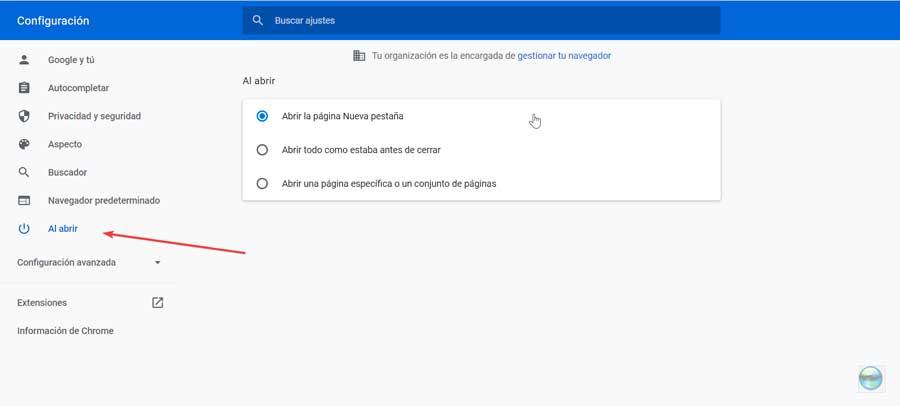
配置完成后,每次运行修改后的快捷方式时,所选页面都会以全屏模式显示,因此我们可以开始使用它而不会分心。